Obsah
Chyba DistributedCOM s ID udalosti 10016 v systéme Windows Server 2016 s popisom "Nastavenia oprávnení špecifické pre aplikáciu neudeľujú oprávnenie Local Activation pre aplikáciu COM Server s CLSID {D63B10C5-BB46-4990-A94F-E40B9D520160} a APPID {9CA88EE3-ACB7-47C8-AFC4-AB702511C276}" je spôsobená nedostatočnými oprávneniami konta SYSTEM v procese RuntimeBroker.

Tento návod obsahuje pokyny krok za krokom na opravu nasledujúcich varovných udalostí v systéme Windows Server 2016/2019 s popisom:
Zdroj: Distribuovaný KOM
ID udalosti: 10016
Nastavenia oprávnení špecifických pre aplikáciu neudeľujú oprávnenie na lokálnu aktiváciu pre aplikáciu COM Server s CLSID
{D63B10C5-BB46-4990-A94F-E40B9D520160}
a APPID
{9CA88EE3-ACB7-47C8-AFC4-AB702511C276}
používateľovi NT AUTHORITY\SYSTEM SID (S-1-5-18) z adresy LocalHost (Pomocou LRPC), ktorý beží v kontajneri aplikácie Unavailable SID (Nedostupný). Toto bezpečnostné oprávnenie možno zmeniť pomocou nástroja na správu komponentových služieb.
Nastavenia oprávnení špecifických pre aplikáciu neudeľujú oprávnenie na lokálnu aktiváciu pre aplikáciu COM Server s CLSID
{D63B10C5-BB46-4990-A94F-E40B9D520160}
a APPID
{9CA88EE3-ACB7-47C8-AFC4-AB702511C276}
používateľovi DomainName\Administrator SID (S-1-5-21-3604224176-2080924081-1124411871-500) z adresy LocalHost (pomocou LRPC) spustenej v kontajneri aplikácie Unavailable SID (Nedostupné). Toto bezpečnostné oprávnenie je možné upraviť pomocou nástroja na správu komponentových služieb.
Ako opraviť: Nastavenia oprávnení špecifických pre aplikáciu neudeľujú oprávnenie Local Activation pre aplikáciu COM Server RuntimeBroker na serveri 2016.
Krok 1. Prevezmite vlastníctvo kľúča registra RuntimeBroker.
1. Otvorte Editor registrov a prejdite na nasledujúce miesto:
- HKEY_CLASSES_ROOT\AppID
2. Rozbaľte kľúč AppID a potom kliknutie pravým tlačidlom myši na na adrese {9CA88EE3-ACB7-47C8-AFC4-AB702511C276} a vyberte Oprávnenia.
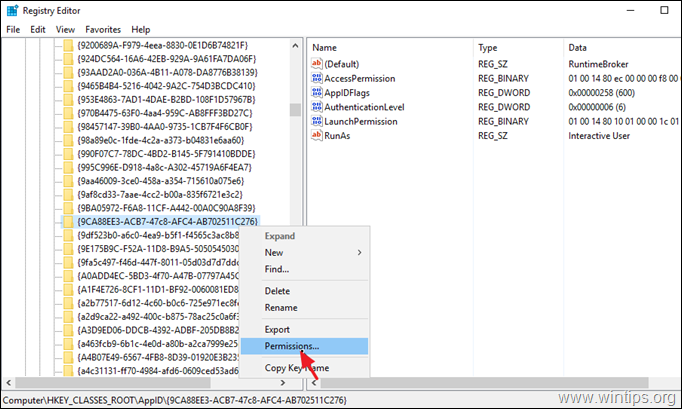
3. V okne "Oprávnenia" kliknite na Pokročilé.
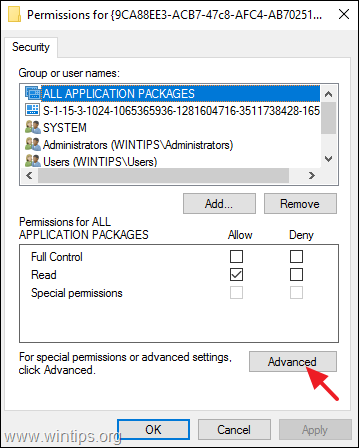
4. Kliknite na . Zmena Vlastník, ktorý má prevziať vlastníctvo od "TrustedInstaller".
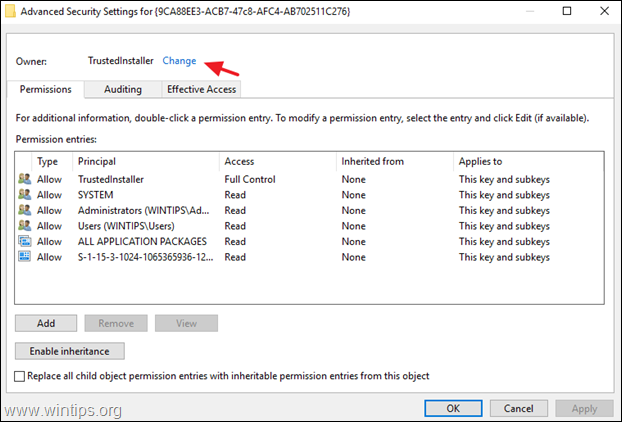
5. Typ Správcovia a stlačte V PORIADKU.
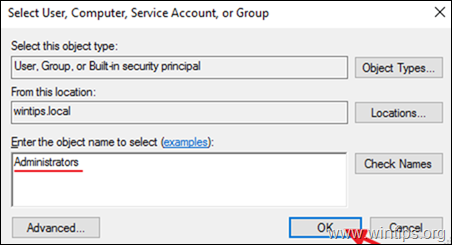
6. Skontrolujte . Nahradenie vlastníka v podkontajneroch a objektoch začiarkavacie políčko a kliknite na tlačidlo Aplikovať .
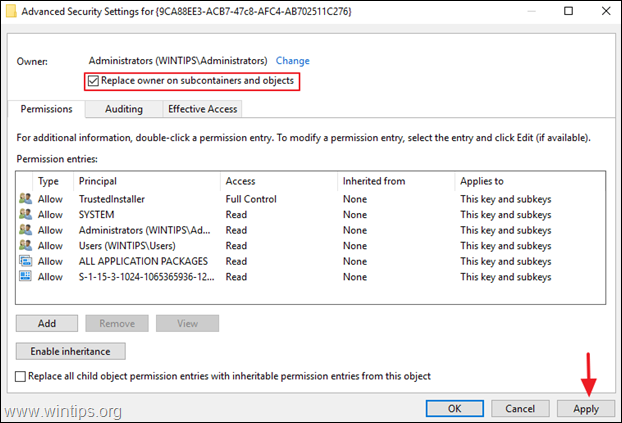
7. Vyberte Správcovia a kliknite na Upraviť .

8. Vyberte Úplné ovládanie začiarkavacie políčko, aby ste udelili plné oprávnenia správcom, a stlačte OK tri (3) krát na vykonanie zmeny.
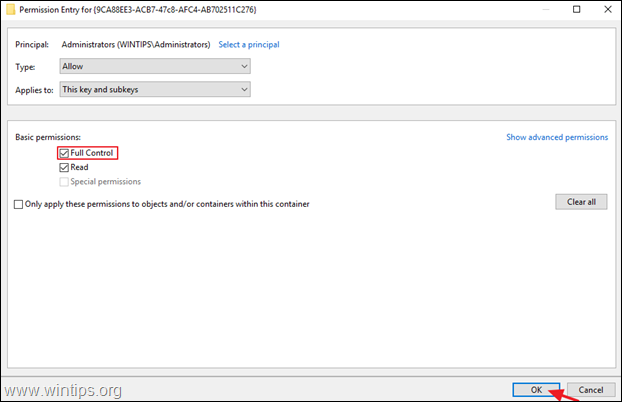
9. Zatvoriť Editor registra.
Krok 2. Upravte oprávnenia aplikácie RuntimeBroker COM Server.
1. Otvorte služby komponentov. Ak to chcete urobiť:
-
- Súčasne stlačte tlačidlo Windows
 + R klávesov otvoriť príkazové okno Spustiť. dcomcnfg a stlačte Vstúpte na stránku .
+ R klávesov otvoriť príkazové okno Spustiť. dcomcnfg a stlačte Vstúpte na stránku .
- Súčasne stlačte tlačidlo Windows
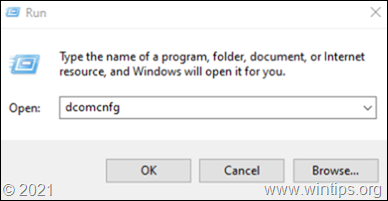
2. Rozšíriť Služby komponentov -> Počítače -> Môj počítač -> Konfigurácia DCOM .
3. Z adresy Zobraziť vybrať menu Detail.
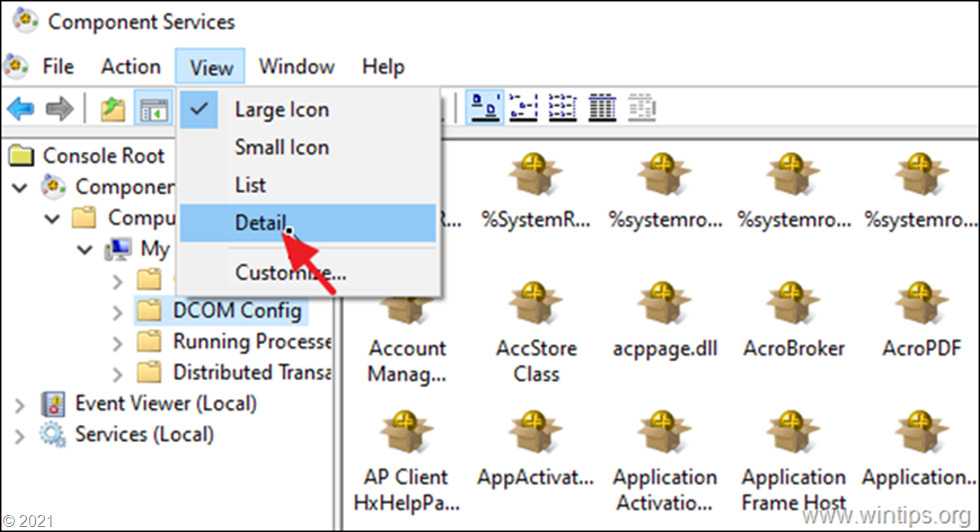
4. Kliknite pravým tlačidlom myši na stránke . RuntimeBroker a vyberte Vlastnosti .
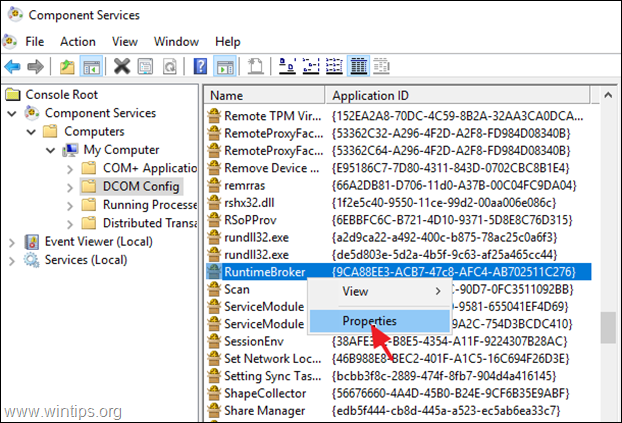
5a. Na stránke Zabezpečenie kliknite na kartu Upraviť na stránke . Oprávnenia na spustenie a aktiváciu .
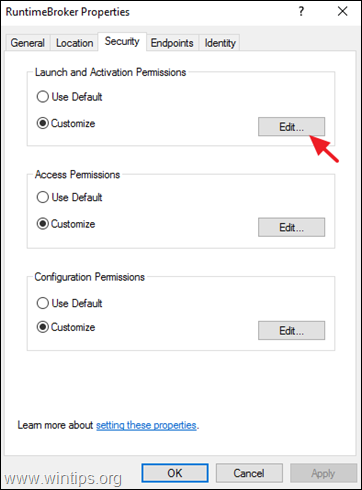
5b. Ak sa zobrazí bezpečnostná správa, aby ste odstránili položky s nerozpoznaným oprávnením, kliknite na Odstránenie stránky .
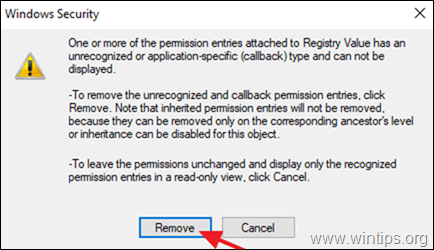
6. Kliknite na tlačidlo Pridať tlačidlo.
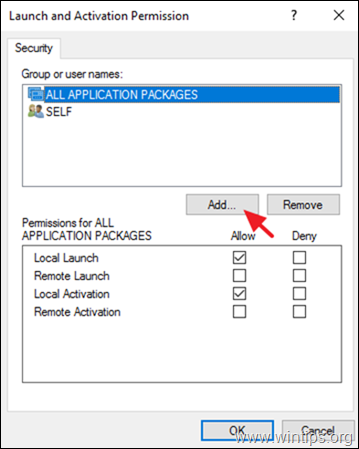
7. Typ Správcovia; SYSTÉM a kliknite na V PORIADKU.
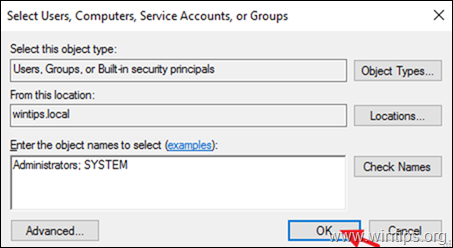
8. Skontrolujte . Miestna aktivácia začiarkavacie políčko na oboch Správcovia & SYSTÉM a kliknite na OK dvakrát, aby sa zmena použila.
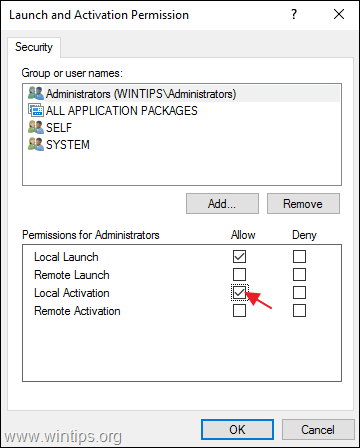
9. Zatvorte okno Component Services a reštartujte server.
To je všetko! Dajte mi vedieť, či vám tento návod pomohol, a zanechajte komentár o svojich skúsenostiach. Prosím, lajkujte a zdieľajte tento návod, aby ste pomohli ostatným.

Andy Davis
Blog správcu systému o systéme Windows





